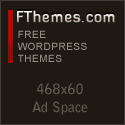jika anda sebagai designer tentu menginginkan sesuatu yg baru atau tambahan dari jenis pattern, brush, texture dan fonts di photoshop. semua yg tersedia di photoshop masih sangat kurang anda memerlukan tambahan untuk font,brush dll sebagai nilai lebih untuk design anda.
cara downloadnya anda tinggal pilih mau yg mana setelah itu di downlaod di extrct pindahkan ke folder baru lalu untuk brush anda bisa klik scroolboxnya cari tool brush setelah itu di menu bar cari add new brush secara otomatis brus terinstall ke photoshop anda.
Untuk fonts anda dapat mendownloadnya setelah itu di extract setelah itu lari ke drive c cari win xp systeem cari fonts, copy font yg telah di extract td setelah itu pastekan di folder win xp systeem secar otomatis fonts anda bertambah.
untuk pattern dan texture atau vector caranya sama seperti di atas yg pertama............thanks good luck.
 RSS Feed
RSS Feed Twitter
Twitter